Đúng như tên gọi của nó, hàm CODE trong Excel là hàm giúp trả về mã code cho ký tự đầu tiên trong chuỗi văn bản. Để tìm hiểu rõ hơn hàm CODE này, các bạn cùng tham khảo cú pháp và ví dụ hàm CODE dưới đây.
Các bài viết trước Taimienphi.vn đã giới thiệu cho bạn về các hàm như SWITCH, Hàm COUNTIFS trong Excel, ... . Trong bài viết này Taimienphi.vn sẽ giới thiệu tiếp cho bạn về hàm CODE trong Excel, trả về mã code cho ký tự đầu tiên trong chuỗi văn bản.
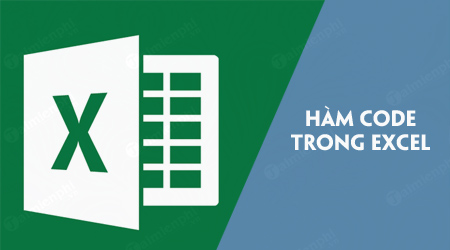
Hàm CODE trong EXCEL và ví dụ
1. Character Encoding
Character Encoding được sử dụng trên máy tính người dùng, tùy thuộc vào hệ điều hành mà họ sử đang sử dụng.
Windows sử dụng bộ ký tự ANSI, còn Mac OS sử dụng bộ ký tự Macintosh. Vì vậy các ký tự được trả về bởi hàm Char trong Excel cho các số mã cụ thể có thể khác nhau trong các môi trường hệ điều hành khác nhau.
2. Mô tả hàm CODE trong Excel, trả về mã code cho ký tự đầu tiên trong chuỗi văn bản
Hàm CODE trong Excel chuyển đổi ký tự đầu tiên của chuỗi văn bản được cung cấp thành một bộ ký tự dạng mã code được máy tính sử dụng.
Lưu ý mã code được trả về có thể khác nhau trên các hệ thống khác nhau.
Cú pháp hàm CODE trong Excel có dạng: CODE( text )
Trong đó đối số text là chuỗi văn bản bắt đầu bằng ký tự mà bạn muốn chuyển đổi sang dạng mã code.
3. Một số ví dụ về hàm CODE trong Excel, trả về mã code cho ký tự đầu tiên trong chuỗi văn bản
Bảng tính dưới đây minh họa hàm CODE trong Excel được sử dụng để trả về dạng mã code cho 4 ký tự khác nhau.
Công thức:
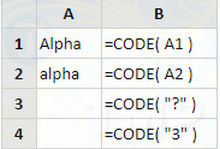
Kết quả trả về:

Trong đó: kết quả thứ nhất trả về mã code của ký tự A và kết quả thứ 2 trả về mã code của ký tự a.
Lưu ý rằng các kết quả được hiển thị trong bảng là bộ ký tự ANSI (được sử dụng trên hệ điều hành Windows).
Như vậy trên đây Taimienphi.vn vừa giới thiệu cho bạn về hàm CODE trong Excel, trả về mã code cho ký tự đầu tiên trong chuỗi văn bản. Hy vọng sau bài viết này bạn đọc sẽ biết thêm thông tin một hàm Excel hữu ích nữa để vận dụng trong học tập và công việc của mình nhé.
https://thuthuat.taimienphi.vn/ham-code-trong-excel-34346n.aspx
Ngoài ra, các bạn có thể tham khảo thêm về Hàm Round trong Excel, đây là làm tròn số trong bảng tính Excel, cú pháp và vi dụ Hàm Round sẽ giúp bạn nắm chắc lý thuyết và vận dụng vào bài toán một cách hiệu quả nhất.